GSV/GST/GS/FSルーターの管理画面アクセス手順
ルーターと接続した端末で「192.168.2.1」を開くと管理画面にアクセスできます。

対象型番
- GSVシリーズ
- GSTシリーズ
- GSシリーズ
- FSシリーズ
管理画面アクセス手順を文字で確認する
ルーターがルーターモードであることを確認します。
他のモードだとIPアドレスが変わり管理画面にアクセスできない可能性があります。
動作モードがルーターモードでない場合は、ルーター背面のスライドスイッチを「RT」に変更した後、ルーターの電源を抜いてください。その後電源を差しなおすとルーターモードで起動します。
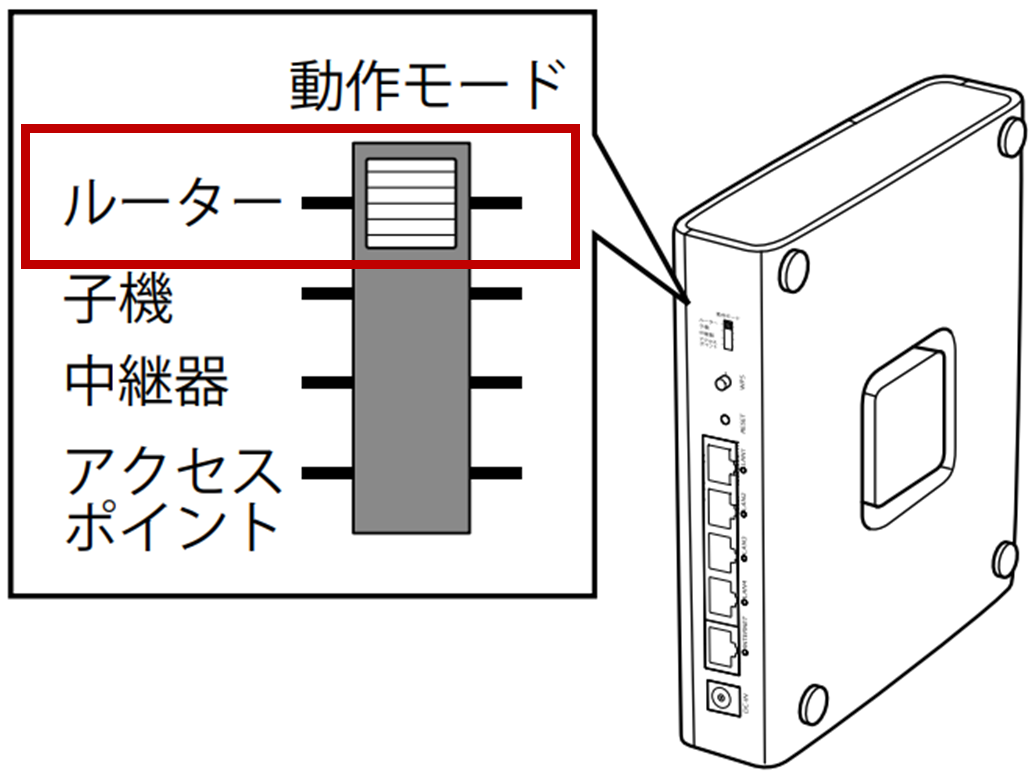
パソコン・スマホ・タブレットなどをルーターと有線または無線接続します。

ブラウザを開きます。(「Microsoft Edge、Chrome、safari」等)
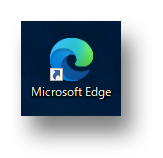
ブラウザのURL欄に「192.168.2.1」を入力しエンターキーを押します。
スマートフォンの場合、「Go」または「Enter」を選択します。
スマートフォンの場合、「Go」または「Enter」を選択します。
入力が難しい場合は、以下のリンクをクリックしてください。


ログイン画面が表示されたらルーター管理画面にアクセスするためのユーザー名とパスワードを入力します。
パスワードはお客様が初回ログインの際に任意で設定したものを入力してください。
パスワードが不明な場合はルーターをリセットして設定しなおしてください。


パスワード設定が表示された場合
ルーター管理画面にアクセスするためのパスワードを設定し適用を選択します。
設定反映後、ルーターと接続していることを確認し、再度「192.168.2.1」へアクセスしてください。
パスワードは忘れないよう控えておいてください。
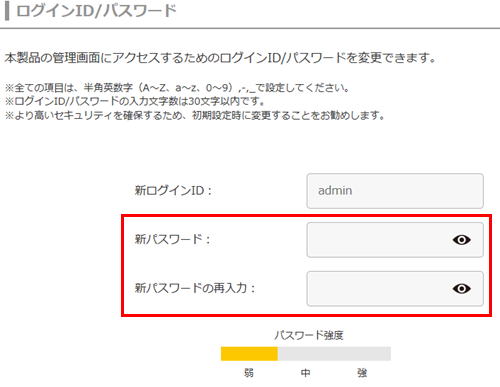
ルーターの管理画面が開きます。

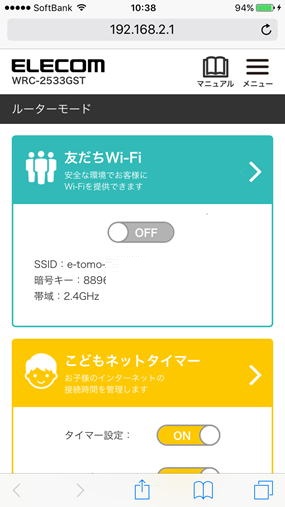
参考
APモードで使用しているルーターの管理画面にアクセスする場合は、以下のリンク先をご確認ください。






